- Autor Jason Gerald [email protected].
- Public 2023-12-16 11:06.
- Última modificación 2025-01-23 12:15.
Este wikiHow te enseñará cómo escribir texto en negrita y en negrita en los chats de Telegram en un dispositivo Android.
Paso
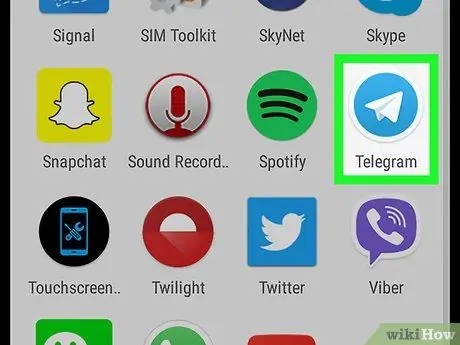
Paso 1. Abra Telegram en un dispositivo Android
Esta aplicación está marcada con un icono azul con un avión de papel blanco en su interior. Por lo general, puede ver este ícono en el cajón de la página / aplicación.
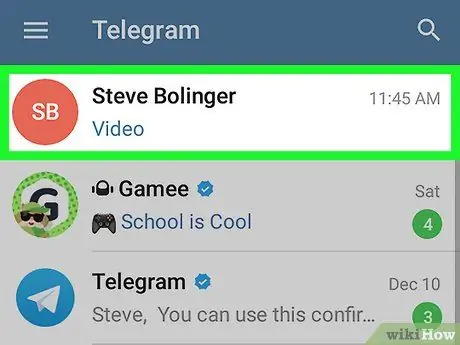
Paso 2. Toque chat
Después de eso, se abrirá una ventana de chat.
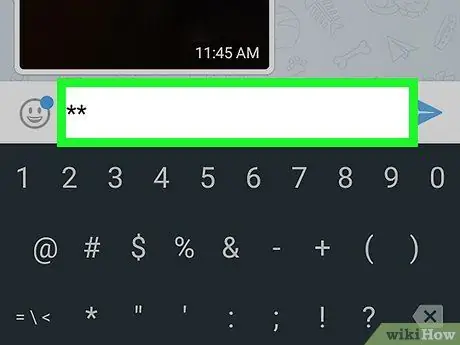
Paso 3. Escriba **
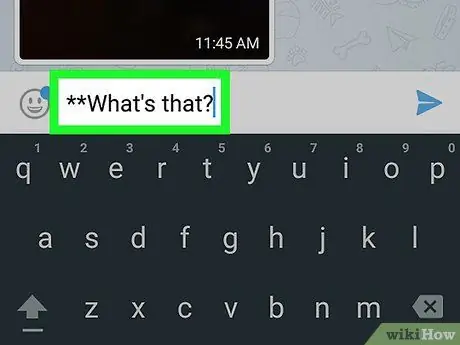
Paso 4. Escriba la palabra o frase que desea poner en negrita
No es necesario que inserte un espacio entre ** y la palabra que desea poner en negrita.
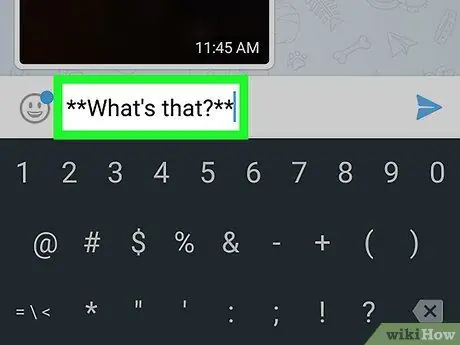
Paso 5. Vuelva a escribir ** al final de la palabra o frase
El resultado final de escribir se verá así: ** Esta oración estará en negrita **.
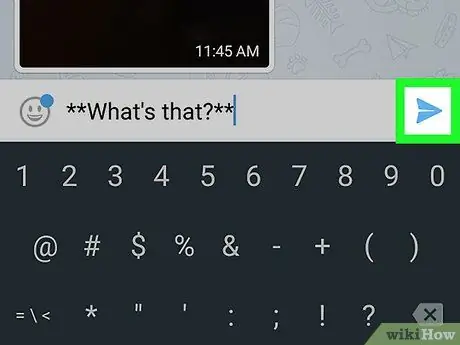
Paso 6. Toque el botón enviar
Es un botón de avión de papel azul en la esquina inferior derecha de la pantalla. Las palabras entre los dos asteriscos dobles aparecerán en negrita.






